iOS 12 של אפל מערכת ההפעלה לנייד אולי אינה מערכת ההפעלה העדכנית ביותר עבור iPhone או iPad, אבל היא עדיין תוכנה רב-תכליתית וחזקה. הוא הציג המון תכונות חדשות, עם אפשרויות נוספות שיעזרו להגביר את הפרודוקטיביות באייפון שלך. ההתמודדות עם זה עשויה להיות מהממת עבור חלק, אפילו עכשיו. אנחנו כאן כדי לעזור לך להפיק את המרב עם כמה טיפים וטריקים שימושיים עבור iOS 12. אם אתה מפעיל גרסת iOS קודמת וברצונך לבדוק זאת בעצמך, הנה איך לעשות זאת הורד את iOS 12.
תוכן
- כיצד למצוא את האייפד או האייפון שלך
- כיצד להסתיר תמונות
- כיצד ליצור את הממוג'י שלך
- כיצד לשמור את הסיסמאות שלך
- כיצד להשתמש בזמן מסך
- כיצד להגדיר מגבלות אפליקציה
- כיצד למדוד חפצים
- כיצד לכפות סגירה באייפון ללא כפתור בית פיזי
- כיצד לבדוק את ביצועי הסוללה
- כיצד לנהל התראות מקובצות
- כיצד לערוך תמונות ולהוסיף מדבקות ב-iMessage
- כיצד להוסיף עוד פרופיל Face ID
- כיצד להוסיף קיצורי דרך לסירי
- כיצד להפעיל מצב משטח עקיבה
- כיצד לגשת לקיצורי דרך ב-iMessage
- כיצד להפעיל את 'נא לא להפריע' לפני השינה
- כיצד לנהל את הגדרות אפליקציית תזכורת קולית
- כבה בקשות לביקורת אפליקציה מעצבנת
כיצד למצוא את האייפד או האייפון שלך

אם יש לך את האייפון שלך, אבל אתה לא יכול למצוא את האייפד שלך, או להיפך, אז אתה יכול לבקש מסירי לעזור. פשוט אמור "היי סירי, מצא את האייפד שלי." אם אתה מחובר לאותו חשבון בשני המכשירים, סירי תעזור לך למצוא אותו, או על ידי השמעת צליל שתוכל לעקוב אחריו אם הוא נמצא בקרבת מקום, או על ידי פתיחת מצא את אפליקציית האייפון שלי.
סרטונים מומלצים
כיצד להסתיר תמונות


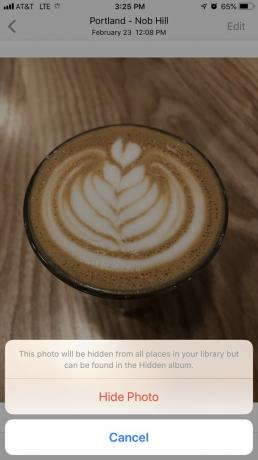
לרובנו יש כמה תמונות בטלפונים שאנחנו מעדיפים לא לשתף, ולמרבה המזל זה קל הסתרת תמונות באייפון. פתח את אפליקציית התמונות והקש על התמונה שברצונך להסתיר ולאחר מכן הקש על לַחֲלוֹק סמל בפינה השמאלית התחתונה והחלק לאורך כדי למצוא את להתחבא אוֹפְּצִיָה. בֶּרֶז הסתר תמונה כדי לאשר והתמונה הזו תמוקם בתיקיית אלבום נפרדת בשם מוּסתָר. זה ימנע את העלאת התמונות האלה ל-iCloud והן לא יופיעו ב- רגעים, שנים, ו אוספים צפיות.
כיצד ליצור את הממוג'י שלך

למי שיש טכנולוגיית מצלמה TrueDepth באייפון שלהם, iOS 12 נותן לך את היכולת ליצור Memoji, אנימוג'י מותאם אישית שנראה בדיוק כמוך. זמין במגירת האפליקציות בתוך iMessage, אתה יכול לבחור מתוך מגוון של צבעי עיניים, תסרוקות, אביזרים ועוד.
כמו ב-Animoji, הממוג'י שלך משקף את תנועות השרירים שלך. על ידי הקשה על לחצן ההקלטה, תוכל ליצור סרטונים של 30 שניות לשליחה בתוך שיחות ה-iMessage שלך. ברגע שהוא נמסר, גם אתה וגם הנמען יכולים להפעיל אותו מחדש על ידי הקשה עליו בחלון ההודעה.
כיצד לשמור את הסיסמאות שלך


כדי לעזור לך לעקוב אחר כל הסיסמאות שלך, iOS 12 מגיע עם תכונת מילוי אוטומטי של סיסמאות. הפרטים שתזין מאוחסנים במחזיק מפתחות iCloud שלך. אתה יכול להוסיף באופן ידני את שם המשתמש והסיסמה שלך עבור אתרים ואפליקציות ספציפיים הגדרות > סיסמאות וחשבונות > סיסמאות לאתרים ואפליקציות על ידי הקשה על סמל הפלוס. אם אתה מאמת באמצעות Touch ID או Face ID, הוא ימלא את המידע שלך באופן אוטומטי כאשר הוא מזהה אחד שכבר נרשם.
כיצד להשתמש בזמן מסך

במאמץ לעזור לנו להשתמש פחות בסמארטפונים שלנו, iOS 12 מגיע עם אפליקציה בשם זמן מסך. זה המקום שבו אתה יכול להגדיר מגבלות זמן לאפליקציות, לבדוק את השימוש בסמארטפון שלך, וגם לתזמן השבתה. עם השבתה, אתה יכול לתזמן זמן מחוץ לסמארטפון שלך, מה שיגביל אפליקציות מסוימות מלשלוח הודעות.
כיצד להגדיר מגבלות אפליקציה
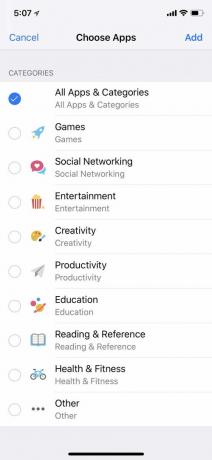


כחלק מזמן מסך, אתה יכול להגדיר מגבלות אפליקציות כדי לעזור לצמצם את כמות הזמן שאתה מבלה באפליקציות ספציפיות. האפליקציות כולן מקובצות יחד לפי קטגוריות, כך שאם תבחר להגביל את הרשתות החברתיות, אפליקציות כמו טוויטר, פייסבוק, סנאפצ'ט ייחסמו. אתה יכול גם לבחור באילו ימים בשבוע תרצה להגדיר גבולות ולכמה זמן - בין אם זה כמה שעות או דקות.
כדי להגדיר מגבלות אפליקציות, עבור אל הגדרות > זמן מסך > מגבלות אפליקציה. הקש על הקטגוריות שברצונך להגדיר להן והקש לְהוֹסִיף. לאחר שתגדיר את מגבלות הזמן, הקש על מגבלות אפליקציה והגבולות שלך יוגדרו אוטומטית. כאשר אתה מקיש על אפליקציה שיש עליה הגבלה, תראה סמל שעון חול. אם תפתח את האפליקציה, תראה התראה שתודיע לך שהגעת למגבלה. אם אתה צריך לגשת לאפליקציה מכל סיבה שהיא, אתה יכול לבחור להתעלם מהמגבלה במשך כל היום או להשתמש באפליקציה במשך 15 דקות לפני שתקבל תזכורת לגבי המגבלה.
כיצד למדוד חפצים

באמצעות ARKit של אפל, אתה עכשיו מסוגל למדוד חפצים ומרחבים בעולם האמיתי עם מצלמת האייפון. בעזרת Measure, תוכל למצוא מידות של אובייקטים כמו מסגרות לתמונות, פוסטרים, שלטים ועוד. כל שעליך לעשות הוא פתח את האפליקציה, כוון את המצלמה אל האובייקט ופעל לפי ההוראות כדי לוודא שהכל מיושר כהלכה. לאחר מכן, הקש על הצג כדי להציג את המדידות. כל מדידה תציג גם המרות מאינץ' לסנטימטרים. זה לא מדויק כמו שימוש בסרט מדידה, אבל זה כלי שימושי אם אין לך אחד שוכב מסביב.
כיצד לכפות סגירה באייפון ללא כפתור בית פיזי

לפני iOS 12, סגירת אפליקציה ב- אייפון X דרש ממך לגשת ל-App Switcher על ידי החלקה למעלה מהקצה התחתון של המכשיר שלך. לאחר מכן, היה עליך ללחוץ על אפליקציה מסוימת עד שסימן המינוס האדום יופיע בפינה השמאלית העליונה של האפליקציה. התהליך פושט מאז, ומבטל את הצורך ללחוץ לחיצה ארוכה על אפליקציה. כעת, כל שעליכם לעשות הוא להחליק למעלה מתחתית המסך ולסגור אפליקציות על ידי החלקה מעלה על כל אחת מהן.
זה תקף גם לאלה שמקבלים את ידם על כל מכשירי האייפון מהדור הבא של אפל מכיוון שגם במכשירים החדשים אין כפתור בית פיזי - למעט החריגה הבולטת של iPhone SE (2020).
כיצד לבדוק את ביצועי הסוללה
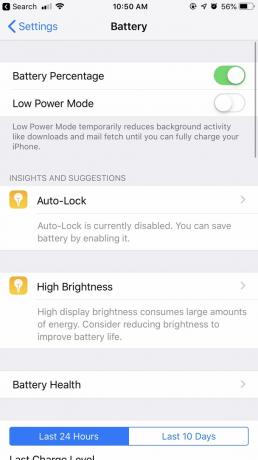
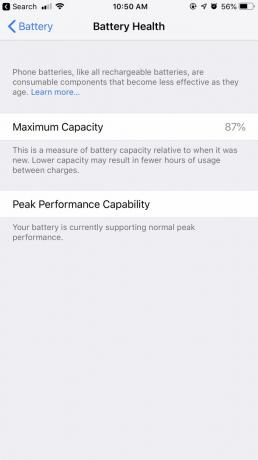

כדי לבדוק את הסוללה, הקש על הגדרות > סוללה ותמצא גרפים המדגישים את רמת הסוללה וזמן השימוש שלך ב-24 השעות האחרונות. להלן דוח מפורט יותר המציג כמה זמן מושקע עם המסך כבוי וכיבוי, יחד עם האחוז של עוצמת הסוללה שהושקעה באפליקציות שבהן אתה משתמש. ישנה גם אפשרות לראות את השימוש בסוללה שלך במהלך 10 הימים האחרונים.
בזמן שהוא הוצג לראשונה ב-iOS 11, אתה יכול לגשת מידע על בריאות הסוללה כמו כן, על ידי הקשה על בריאות הסוללה המפורטים מעל הגרף. עם שחרורו של iOS 12, בריאות הסוללה יש כעת גם תכונה 'תובנות והצעות' המספקת לך דרכים שונות לעזור לשפר את חיי הסוללה על סמך ההתנהגות שלך.
כיצד לנהל התראות מקובצות

ב-iOS 12, הודעות על מסך הנעילה שלך הן מקובצים יחדיו. על ידי החלקה שמאלה על הודעה ספציפית, תוכל להקיש על לנהל, מה שמביא אותך לשתי אפשרויות: משלוח בשקט ו לכבות. אם תבחר שהודעות עתידיות מהאפליקציה הספציפית הזו תמסור בשקט, ההתראות יעקפו את מסך הנעילה ויופיעו רק במרכז ההתראות. כיבוי שלהם ימנע את כניסת ההתראות לחלוטין.
תַחַת הגדרות, תוכל לבחור אם ברצונך שההתראות יקובצו בצורה מסוימת. אם אתה בוחר אוֹטוֹמָטִי, אז ההתראות יקובצו לפי אותה אפליקציה אבל בערימות שונות. לדוגמה, אם אתה מקבל הודעות טקסט משני אנשים נפרדים, תראה כל הודעה מוערמת בשתי ערימות שונות. יש גם אפשרות לקבץ לפי אפליקציה כך שכל הודעות הטקסט שלך יורכבו לערימה אחת ללא קשר למי ששלח לך הודעה.
למי שרוצה לחזור לאופן שבו הודעות מופיעות במסך הנעילה, ישנה גם אפשרות לבטל את ההגדרה לחלוטין.
כיצד לערוך תמונות ולהוסיף מדבקות ב-iMessage



באמצעות אפליקציית המצלמה ב-iMessage, כעת תוכל ליהנות יותר מהתמונות שלך. על ידי הקשה על סמל הכוכב בפינה השמאלית התחתונה, תפעיל את מצלמת הסלפי. משם, אתה יכול להוסיף קישוטים כמו מדבקות (שניתן להוריד דרך ה-App Store) וצורות, יחד עם ה-Animoji שלך Memoji, שאתה יכול לכסות על הפנים שלך.
לאחר שתסיים להוסיף את העיצוב שלך, הקשה על ה-X תביא אותך ללחצן הצילום של המצלמה. כאשר אתה מרוצה מהתמונה שלך, תוכל להטמיע אותה בחלון ההודעה על ידי הקשה על החץ הכחול.
כיצד להוסיף עוד פרופיל Face ID


ב-iOS 12, אתה יכול להוסיף שני פרופילי Face ID שונים כדי לפתוח את הטלפון שלך. לך ל הגדרות > מזהה פנים וקוד גישה והקש הגדר הופעה חלופית. לאחר שתסרוק את ה-Face ID שלך באמצעות המצלמה, הקש בוצע וההגדרה תושלם.
כיצד להוסיף קיצורי דרך לסירי

עם קיצורי דרך של סירי, תוכל להקצות פעולות מהירות. לדוגמה, אתה יכול להתאים אישית פקודות קוליות כדי להפעיל פעולה ספציפית כמו הצג תמונות אחרונות. כדי ליצור פקודות קוליות, עבור אל הגדרות > Siri וחיפוש > הקיצורים שלי והקש הוסף קיצורי דרך. משם, אתה יכול לבחור מבין אלה ש-Siri ממליצה על סמך הפעילות שלך או ליצור משלך על ידי הקשה על סימן הפלוס.
כיצד להפעיל מצב משטח עקיבה


עבור מכשירים שאין להם תכונות 3D Touch, ל-iOS 12 יש מצב מקלדת שהופך אותו למשטח עקיבה וירטואלי. על ידי החזקת מקש הרווח לחוץ, לאחר מכן תוכל לגרור את האצבע כדי לבחור טקסט ספציפי. לאחר שתשחרר, תוכל להקיש על הטקסט כדי להעתיק, לגזור, להדביק, לשתף ועוד.
כיצד לגשת לקיצורי דרך ב-iMessage



ב-iOS 11, גישה לאפשרויות נוספות דרשה ממך להקיש על סמל המידע בפינה הימנית העליונה. משם תוכל לבחור מבין FaceTime, FaceTime אודיו ופרטים נוספים - כגון תמונות, קבצים מצורפים, מיקום והיכולת להסתיר התראות או לשלוח אישורי קריאה.
עם iOS 12, סמל המידע מוסתר יותר אך הוא גורם לממשק iMessage להיראות נקי יותר. אתה יכול למצוא אותו על ידי הקשה על שם איש הקשר בחלון ההודעה, המציג לך גם קיצורי דרך עבור FaceTime ושמע - הקשה על הסמלים האלה תאפשר כל אחת מהאפשרויות של FaceTime.
כיצד להפעיל את 'נא לא להפריע' לפני השינה

'נא לא להפריע' קיבל שיפוץ עם iOS 12, המאפשר לך להתאים אישית את ההגדרה קצת יותר. מלבד היכולת להגדיר זמנים ספציפיים שבהם תרצה שהטלפון שלך יכנס למצב 'נא לא להפריע' דרך שלך הגדרות, אתה יכול גם להפעיל מצב שעת שינה. בהתאם לשעות שתגדיר, זה ישתיק את כל ההתראות עד הבוקר. המסך יתעמעם ויציג רק את התאריך והשעה, וגם יודיע לך שהוא מוגדר כעת למצב זה.
כיצד לנהל את הגדרות אפליקציית תזכורת קולית

מלבד עיצוב מחדש לתזכיר קולי, אתה יכול גם לבצע כמה שינויים דרך שלך הגדרות. עבור אפליקציית תזכורות קוליות, כעת תוכל למחוק תזכורות קוליות לצמיתות לאחר כמות מסוימת של זמן ובחר בין סוגי קבצים שונים: AAC (גודל קובץ קטן יותר) או לא דחוס (קובץ גדול יותר גודל). אתה יכול גם לבחור אם ברצונך לשמור את התזכיר לפי מיקום או לפי מספר הקלטה.
כבה בקשות לביקורת אפליקציה מעצבנת



אתה יודע איך אפליקציות צד שלישי יכולות לבקש ממך מדי פעם לדרג אותן ולשלוח ביקורת? אם אתה מוצא את זה מעצבן, יש דרך למנוע את זה. אם יש לך iOS 12.4, תוכל לחסום אפליקציות מלבקש ביקורות. פשוט לך ל הגדרות > iTunes ו-App Store. כששם, כבה את ה דירוגים וסקירות בתוך האפליקציה המחוון.
המלצות עורכים
- האפליקציות הטובות ביותר למספר טלפון שני: 10 המועדפים שלנו
- אפליקציות ההיכרויות הטובות ביותר בשנת 2023: 23 האהובות עלינו
- יש לך אייפון, אייפד או Apple Watch? אתה צריך לעדכן אותו עכשיו
- ל-iPadOS 17 יש הפתעה נסתרת לחובבי האייפד המקורי
- האם ה-iPad שלי יקבל iPadOS 17? הנה כל דגם תואם



